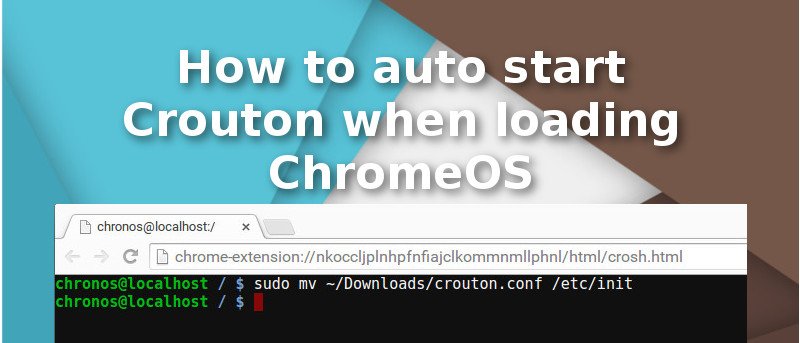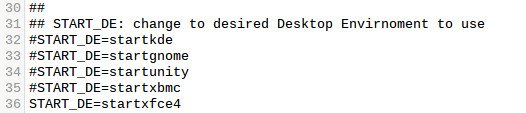Как автоматически запускать Crouton при загрузке ChromeOS
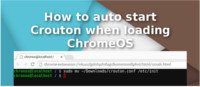 Итак, у вас есть Chromebook, на котором установлена версия Крутон , и вы можете использовать на нем обычный Linux, верно? А теперь как насчет того, чтобы сделать установку Linux немного более полезной, включив автозапуск?
Итак, у вас есть Chromebook, на котором установлена версия Крутон , и вы можете использовать на нем обычный Linux, верно? А теперь как насчет того, чтобы сделать установку Linux немного более полезной, включив автозапуск?
Включив автозапуск для установки Crouton, вы полностью избавляетесь от необходимости запускать ChromeOS, открывать терминал и вводить две или около того команды, чтобы войти в установку Linux.
Подготовка
Прежде чем вы сможете автоматически запускать Crouton Chroot, вам сначала необходимо включить доступ для чтения и записи к файловой системе ChromeOS. Сделайте это, нажав «Ctrl + Alt + T» на клавиатуре. Это откроет терминал.

Contents
Подготовка
rminal-window.jpg" alt="автозапуск-гренки-открыть-хром-окно-терминала">
После открытия терминала просто введите shell. После этого введите в терминал длинную команду:
curl -Lk --connect-timeout 60 -m 300 --retry 2 "https://gist.github.com/DennisLfromGA/6690677/download" | tar -xzO > ~/Downloads/rw-rootfs
Когда вы запустите приведенную выше команду, вам нужно будет выполнить файл, чтобы включить чтение/запись.
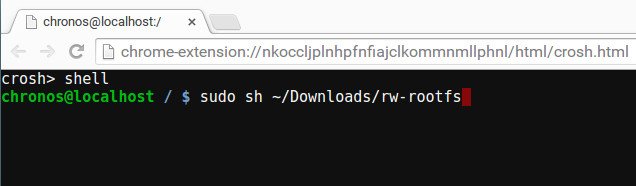
sudo sh ~/Downloads/rw-rootfs
После выполнения приведенной выше команды сценарий должен вывести некоторые экранные инструкции непосредственно в окно терминала. Внимательно следуйте им.
Настройка
Теперь, когда в файловую систему можно производить запись, добавление файлов, необходимых для работы автозапуска, должно быть довольно простым. Первое, что нам нужно сделать, это загрузить несколько файлов.
Первый файл — это основной файл конфигурации для автоматического запуска.
curl -Lk --connect-timeout 60 -m 300 --retry 2 "https://gist.github.com/DennisLfromGA/6443733/download" | tar -xzO > ~/Downloads/crouton.conf
После загрузки файла конфигурации нам нужно будет переместить его.
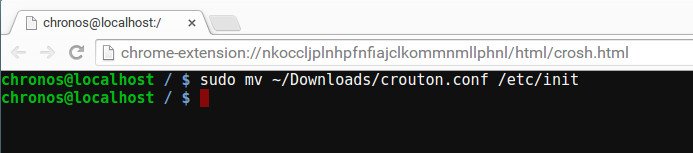 Настройкаe>sudo mv ~/Downloads/crouton.conf /etc/init
Настройкаe>sudo mv ~/Downloads/crouton.conf /etc/init
Теперь, когда мы скачали и разместили crouton.conf, нам нужно скачать еще один файл.
curl -Lk --connect-timeout 60 -m 300 --retry 2 "https://gist.github.com/DennisLfromGA/aa1c92ebe77c3df4ca84/download" | tar -xzO > ~/Downloads/crouton.init
Не беспокойтесь о перемещении файла crouton.init. Он должен оставаться в папке загрузок.
Конфигурация
Настроить автозапуск не очень сложно. Сначала установите этот Расширение Chrome , чтобы редактировать файл. После этого откройте crouton.init в текстовом редакторе.

Установите Chroot по умолчанию, который должен использоваться при автозапуске. Если вы не знаете имя своего Chroot, запустите cd /usr/local/chroots&lsв оболочке. Он расскажет вам все, что вам нужно знать.
После установки Chroot по умолчанию в crouton.init вам нужно будет указать DE, который вы хотите загрузить по умолчанию. Удалите знак цифры из DE, который вы будете использовать в Crouton.
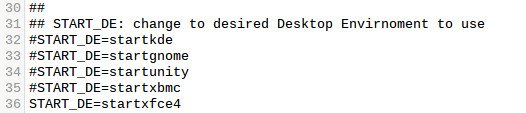
Наконец, удалите знак номера из «XMETHOD=xorg» и поместите знак номера перед «XMETHOD=xiwi». Это обеспечит запуск вашего сеанса с Xorg.
![]() Конфигурация/saintist.ru/wp-content/uploads/2024/05/autostart-crouton-specifiy-crouton-x-method-in-crouton-init.jpg" alt="автозапуск-гренок-указать-крутон-х-метод-в-крутоне-инициации">
Конфигурация/saintist.ru/wp-content/uploads/2024/05/autostart-crouton-specifiy-crouton-x-method-in-crouton-init.jpg" alt="автозапуск-гренок-указать-крутон-х-метод-в-крутоне-инициации">
Примечание, если ваша установка Crouton — бегу в окно , не удаляйте знак номера из Xorg. Оставьте все как есть.
После завершения всех изменений сохраните файл и перезагрузитесь. Автозапуск должен быть полностью включен. Наслаждайтесь!
Заключение
Как владелец устройства Chrome, я должен сказать, что возможность автоматического запуска Crouton безумно полезна. Наличие обычного chroot на моем Chromebook — это очень здорово, но в конечном итоге я решил не использовать его, поскольку открывать оболочку и вводить две или три команды только для загрузки — это затруднительно. Одно это отговорило меня от его использования.
Благодаря методу автозапуска я больше не чувствую, что Crouton — это просто удобный инструмент, которым я никогда не пользуюсь. Это полностью изменило мой взгляд на установку Linux в chroot на Chromebook.
Что вы думаете об автозапуске Crouton? Вам это нравится? Расскажите нам ниже в комментариях!
Заключение
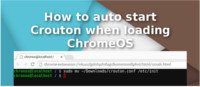 Итак, у вас есть Chromebook, на котором установлена версия Крутон , и вы можете использовать на нем обычный Linux, верно? А теперь как насчет того, чтобы сделать установку Linux немного более полезной, включив автозапуск?
Итак, у вас есть Chromebook, на котором установлена версия Крутон , и вы можете использовать на нем обычный Linux, верно? А теперь как насчет того, чтобы сделать установку Linux немного более полезной, включив автозапуск?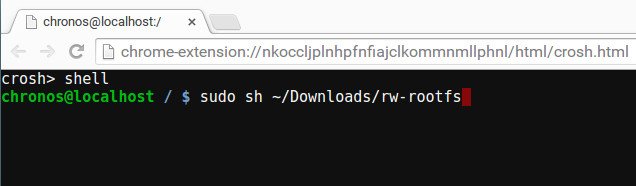
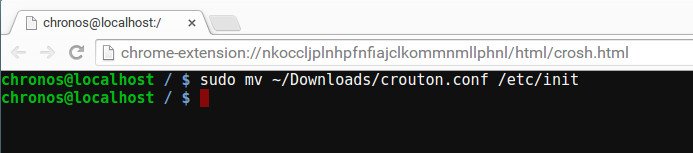 Настройкаe>sudo mv ~/Downloads/crouton.conf /etc/init
Настройкаe>sudo mv ~/Downloads/crouton.conf /etc/init